מְחַבֵּר:
Janice Evans
תאריך הבריאה:
1 יולי 2021
תאריך עדכון:
16 יוני 2024

תוֹכֶן
- צעדים
- שיטה 1 מתוך 5: שחזור מערכת
- שיטה 2 מתוך 5: שחזור מגיבוי תמונת מערכת (עם דיסק התקנה של Windows)
- שיטה 3 מתוך 5: שחזור מגיבוי תמונת מערכת (ללא התקנת התקנה)
- שיטה 4 מתוך 5: התקן מחדש את Windows Vista
- שיטה 5 מתוך 5: איפוס להגדרות היצרן
- טיפים
- אזהרות
אם המחשב שבו פועל Windows Vista מפסיק לפעול באופן בלתי צפוי עקב שגיאת מערכת או וירוס, או שאתה רוצה לנקות את הכונן הקשיח ולשחזר את המחשב להגדרות היצרן, נסה לאפס את המחשב למצבו המקורי באחת מהשיטות הקיימות: הפעל מערכת שחזור, שחזר את המחשב שלך מגיבוי תמונת מערכת, התקן מחדש את Windows או אפס את המחשב להגדרות היצרן.
צעדים
שיטה 1 מתוך 5: שחזור מערכת
 1 לחץ על "התחל" ובחר "כל התוכניות".
1 לחץ על "התחל" ובחר "כל התוכניות". 2 לחץ על "אביזרים" ובחר "שירות".
2 לחץ על "אביזרים" ובחר "שירות". 3 לחץ על שחזור מערכת. חלון "שחזור המערכת" יופיע על המסך.
3 לחץ על שחזור מערכת. חלון "שחזור המערכת" יופיע על המסך.  4 לחץ על לחצן הבחירה שליד נקודת השחזור כדי לשחזר את המחשב למצב קודם. בחר נקודת שחזור עליה ממליץ Windows או נקודת שחזור אחרת.
4 לחץ על לחצן הבחירה שליד נקודת השחזור כדי לשחזר את המחשב למצב קודם. בחר נקודת שחזור עליה ממליץ Windows או נקודת שחזור אחרת. 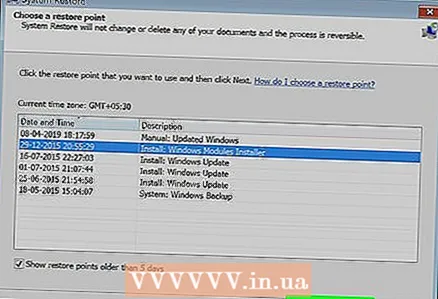 5 הקש "הבא.
5 הקש "הבא.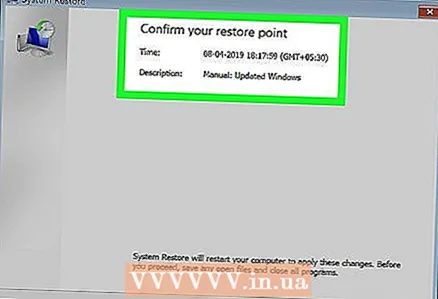 6 כאשר תתבקש לציין איזה כונן לשחזר, ודא שלצד כונן C:/ נבדק.
6 כאשר תתבקש לציין איזה כונן לשחזר, ודא שלצד כונן C:/ נבדק.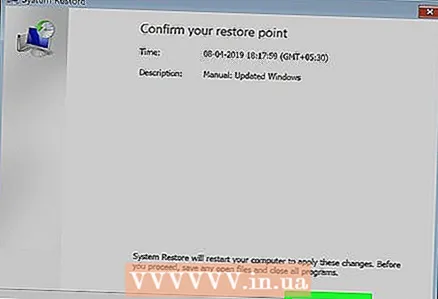 7 לחץ על סיום. קבצי המערכת של המחשב ישוחזרו למצב מוקדם יותר, בעוד שהקבצים האישיים יישארו שלמים.
7 לחץ על סיום. קבצי המערכת של המחשב ישוחזרו למצב מוקדם יותר, בעוד שהקבצים האישיים יישארו שלמים.
שיטה 2 מתוך 5: שחזור מגיבוי תמונת מערכת (עם דיסק התקנה של Windows)
 1 הכנס את תקליטור ההתקנה של Windows המצורף למחשב שלך לכונן.
1 הכנס את תקליטור ההתקנה של Windows המצורף למחשב שלך לכונן. 2 פתח את תפריט ההתחלה ולאחר מכן לחץ על החץ שליד סמל הנעילה.
2 פתח את תפריט ההתחלה ולאחר מכן לחץ על החץ שליד סמל הנעילה.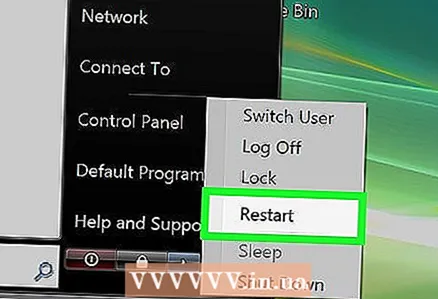 3 בחר "הפעל מחדש". במהלך ההפעלה מחדש, המחשב מזהה את דיסק ההתקנה של Windows.
3 בחר "הפעל מחדש". במהלך ההפעלה מחדש, המחשב מזהה את דיסק ההתקנה של Windows. 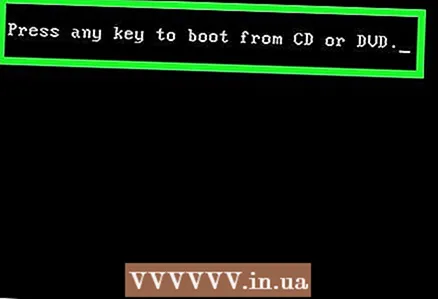 4 כאשר המערכת מבקשת ממך ללחוץ על מקש כלשהו, בצע זאת.
4 כאשר המערכת מבקשת ממך ללחוץ על מקש כלשהו, בצע זאת. 5 בחר את שפת המערכת המועדפת עליך ולחץ על הבא.
5 בחר את שפת המערכת המועדפת עליך ולחץ על הבא. 6 לחץ על "שחזור מערכת".
6 לחץ על "שחזור מערכת". 7 בחר את מערכת ההפעלה שברצונך לשחזר. סביר להניח שהשורה הדרושה לך תהיה: "Microsoft Windows Vista".
7 בחר את מערכת ההפעלה שברצונך לשחזר. סביר להניח שהשורה הדרושה לך תהיה: "Microsoft Windows Vista".  8 הקש "הבא. מופיע התפריט אפשרויות שחזור מערכת.
8 הקש "הבא. מופיע התפריט אפשרויות שחזור מערכת. 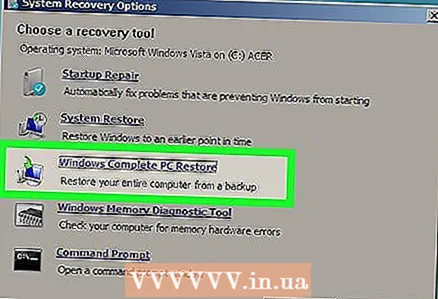 9 בחר מחשב Windows Backup Complete.
9 בחר מחשב Windows Backup Complete.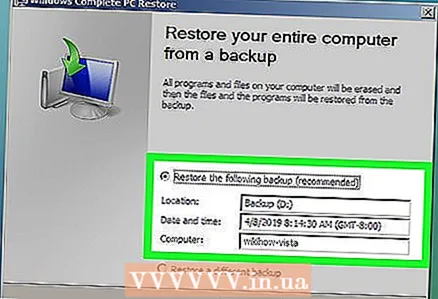 10 בחר נקודת שחזור שאליה ברצונך להחזיר את המחשב.
10 בחר נקודת שחזור שאליה ברצונך להחזיר את המחשב. 11 הקש "הבא.
11 הקש "הבא.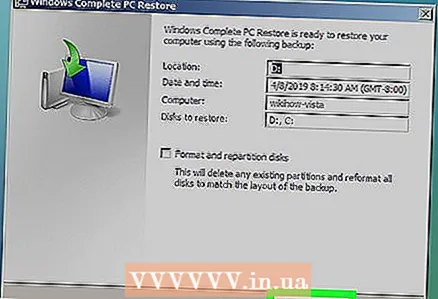 12 הקפד לבחור את נקודת השחזור הנכונה ולחץ על סיום. Windows ישחזר את תוכן המחשב, קרי קבצי המערכת והגדרותיו, למצב בנקודת השחזור שנבחרה.
12 הקפד לבחור את נקודת השחזור הנכונה ולחץ על סיום. Windows ישחזר את תוכן המחשב, קרי קבצי המערכת והגדרותיו, למצב בנקודת השחזור שנבחרה.
שיטה 3 מתוך 5: שחזור מגיבוי תמונת מערכת (ללא התקנת התקנה)
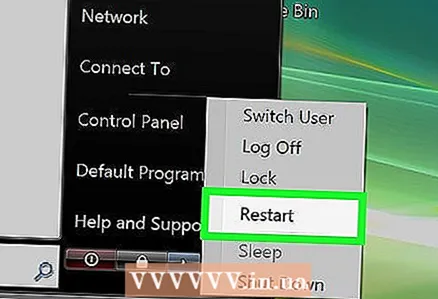 1 הפעל את מחשב Windows Vista שלך.
1 הפעל את מחשב Windows Vista שלך.- אם המחשב שלך כבר פועל, פתח את תפריט התחל ובחר הפעל מחדש מהתפריט הנפתח לצד סמל הנעילה.
 2 לחץ על מקש F8 שוב ושוב כאשר המחשב מופעל. התפריט אפשרויות אתחול מתקדמות מופיע על המסך.
2 לחץ על מקש F8 שוב ושוב כאשר המחשב מופעל. התפריט אפשרויות אתחול מתקדמות מופיע על המסך. - אם תפריט אפשרויות האתחול המתקדמות אינו מופיע, הפעל מחדש את המחשב והמשך בלחיצה על F8 עד להופעת הלוגו של Windows על המסך.
 3 השתמש בחצים במקלדת כדי לסמן את הפריט "תיקון המחשב".
3 השתמש בחצים במקלדת כדי לסמן את הפריט "תיקון המחשב".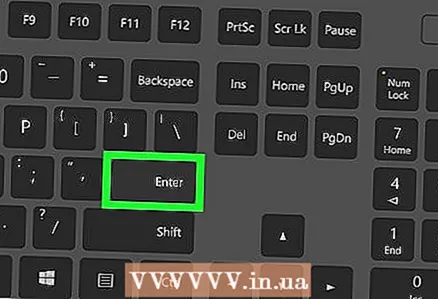 4 הקש על מקש Enter.
4 הקש על מקש Enter. 5 בחר פריסת מקלדת מהאפשרויות הזמינות ולחץ על הבא.
5 בחר פריסת מקלדת מהאפשרויות הזמינות ולחץ על הבא.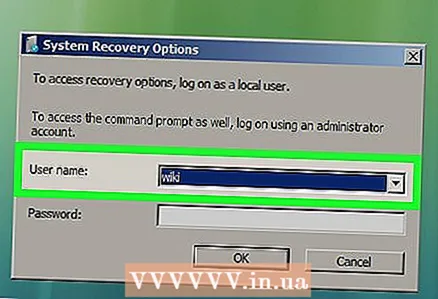 6 בחר את שם המשתמש שלך מהתפריט הנפתח והזן את סיסמת ההתחברות שלך.
6 בחר את שם המשתמש שלך מהתפריט הנפתח והזן את סיסמת ההתחברות שלך. 7 לחץ על אישור. התפריט אפשרויות שחזור מערכת מופיע על המסך.
7 לחץ על אישור. התפריט אפשרויות שחזור מערכת מופיע על המסך. 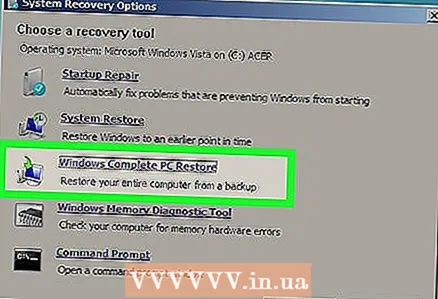 8 בחר מחשב Windows Backup Complete.
8 בחר מחשב Windows Backup Complete. 9 בחר נקודת שחזור שאליה ברצונך להחזיר את המחשב.
9 בחר נקודת שחזור שאליה ברצונך להחזיר את המחשב. 10 הקש "הבא.
10 הקש "הבא.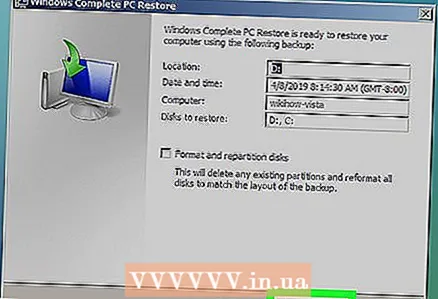 11 הקפד לבחור את נקודת השחזור הנכונה ולחץ על סיום. Windows ישחזר את תוכן המחשב, כגון קבצי מערכת והגדרות, למצב בנקודת השחזור שנבחרה.
11 הקפד לבחור את נקודת השחזור הנכונה ולחץ על סיום. Windows ישחזר את תוכן המחשב, כגון קבצי מערכת והגדרות, למצב בנקודת השחזור שנבחרה.
שיטה 4 מתוך 5: התקן מחדש את Windows Vista
- 1הפעל את מחשב Windows Vista שלך.
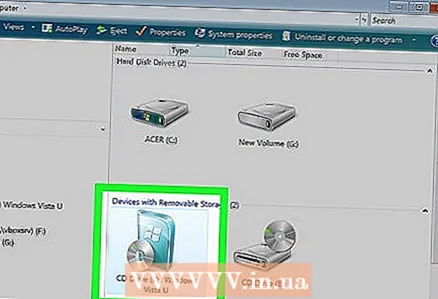 2 הכנס את דיסק ההתקנה של Windows Vista למחשב שלך. חלון ההתקנה של Windows יופיע על המסך.
2 הכנס את דיסק ההתקנה של Windows Vista למחשב שלך. חלון ההתקנה של Windows יופיע על המסך.  3 לחץ על התקן כעת.
3 לחץ על התקן כעת. 4 קרא את תנאי הרישיון של Windows Vista ולחץ על "אני מקבל את תנאי הרישיון".
4 קרא את תנאי הרישיון של Windows Vista ולחץ על "אני מקבל את תנאי הרישיון".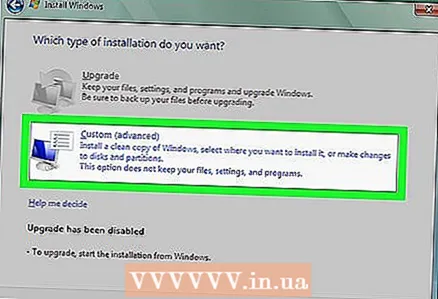 5 כאשר תתבקש לבחור סוג התקנה, בחר "השלם".
5 כאשר תתבקש לבחור סוג התקנה, בחר "השלם". 6 כאשר תתבקש לבחור מחיצה להתקנת Windows, בחר מחיצה C:/.
6 כאשר תתבקש לבחור מחיצה להתקנת Windows, בחר מחיצה C:/. 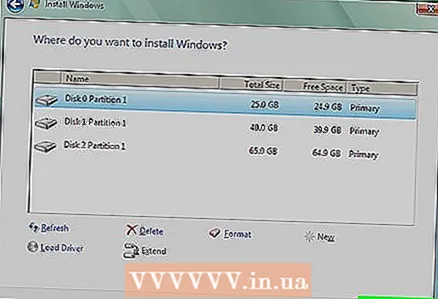 7 הקש "הבא. פעולה זו תתחיל את תהליך ההתקנה של Windows Vista, והמחשב שלך יחזור להגדרות סטנדרטיות.
7 הקש "הבא. פעולה זו תתחיל את תהליך ההתקנה של Windows Vista, והמחשב שלך יחזור להגדרות סטנדרטיות.
שיטה 5 מתוך 5: איפוס להגדרות היצרן
- 1 נתק את כל הציוד ההיקפי החיצוני שאינו חיוני מהמחשב. דוגמאות למכשירים כאלה כוללים מדפסות, כונני הבזק וסורקים.
- 2הפעל את המחשב.
 3 לחץ על מקש F8 שוב ושוב כאשר המחשב מופעל. התפריט אפשרויות אתחול מתקדמות מופיע על המסך.
3 לחץ על מקש F8 שוב ושוב כאשר המחשב מופעל. התפריט אפשרויות אתחול מתקדמות מופיע על המסך. - אם תפריט אפשרויות האתחול המתקדמות אינו מופיע, הפעל מחדש את המחשב שלך והמשך ללחוץ על F8 עד שיופיע הלוגו של Windows על המסך.
 4 השתמש בחצים במקלדת כדי לסמן את הפריט "תיקון המחשב".
4 השתמש בחצים במקלדת כדי לסמן את הפריט "תיקון המחשב". 5 הקש על מקש Enter.
5 הקש על מקש Enter.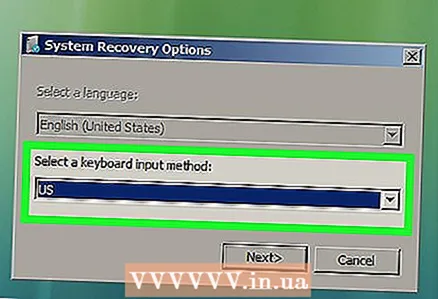 6 בחר פריסת מקלדת מהאפשרויות הזמינות ולחץ על הבא.
6 בחר פריסת מקלדת מהאפשרויות הזמינות ולחץ על הבא. 7 היכנס באמצעות שם המשתמש והסיסמה שלך.
7 היכנס באמצעות שם המשתמש והסיסמה שלך. 8 בחר באפשרות לשחזר את תמונת המערכת. לדוגמה, אם אתה משתמש במחשב Dell, בחר Dell Factory Restore.
8 בחר באפשרות לשחזר את תמונת המערכת. לדוגמה, אם אתה משתמש במחשב Dell, בחר Dell Factory Restore.  9 הקש "הבא.
9 הקש "הבא. 10 סמן את התיבה לצד האפשרות "פורמטים ומחיצות מחיצות".
10 סמן את התיבה לצד האפשרות "פורמטים ומחיצות מחיצות". 11 הקש "הבא. לאחר מכן יוחזר המחשב למצב היצרן.
11 הקש "הבא. לאחר מכן יוחזר המחשב למצב היצרן.  12 בסיום תהליך השחזור, לחץ על סיום. לאחר הפעלה מחדש של המחשב, הוא יהיה מוכן לעבוד כאילו הוא הופעל בפעם הראשונה.
12 בסיום תהליך השחזור, לחץ על סיום. לאחר הפעלה מחדש של המחשב, הוא יהיה מוכן לעבוד כאילו הוא הופעל בפעם הראשונה.
טיפים
- בצע שחזור מערכת אם המחשב שלך נדבק בנגיף, תוכנות זדוניות או כל סוג אחר של תוכנות זדוניות. שחזור המערכת ישחזר קבצי רישום והגדרות אחרות של Windows, שבלעדיהן המחשב אינו יכול לתפקד ביעילות.
- אפס את המחשב למצב היצרן המקורי שלו אם אתה מוכר או נותן אותו לאדם אחר. זה ימנע ממשתמשים אחרים לגשת למידע האישי שלך שאולי נשאר במחשב.
- אם תחליט להתקין מחדש את Windows Vista או לשחזר את המחשב להגדרות היצרן, הקפד להתקין תוכנת אנטי -וירוס מעודכנת במחשב כדי למנוע תוכנות זדוניות ווירוסים להדביק מחדש את המחשב שלך.
- כדי להשתמש בשחזור מלא, תמונת הגיבוי המוגמרת חייבת להיות בדיסק או בהתקן אחר ברשת. באפשרותך ליצור גיבוי בדיסק באמצעות כלי הגיבוי והשחזור של המערכת.
אזהרות
- אם יש לך אפשרות להעתיק את הקבצים והמסמכים האישיים שלך, אנא עשה זאת לפני ביצוע כל אחת מהשיטות או השלבים במאמר זה. רוב אלה יגרמו לאיפוס קשיח ולמחיקת הכונן הקשיח של המחשב שלך, ותשאיר אותך מאבד את כל הנתונים האישיים שלך.
- זכור ששחזור המחשב שלך מגיבוי תמונת מערכת יחליף את כל הקבצים במחשב שלך עם המקבילה שלהם בנקודת השחזור. התוכניות, ההגדרות והקבצים הנוכחיים יוחלפו בקבצים הקודמים.



